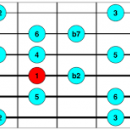Hola Compañero Josue_2008!!!
Espero que la siguiente informacion te pueda ayudar a optimizar la actualizacion de tu PODX3Live.. Animo no te desalientes!!!
 ¡REGISTRA TU PODX3 Live!
¡REGISTRA TU PODX3 Live!
Antes debo de aclarar que debes de contar con una cuenta en los foros de Line 6. Así que esta demás que te diga que debes de darte de alta y crear una cuenta en la página oficial:
Line 6
Bien, pues lo que seguido que hay que hacer es registrarlo. Es muy importante hacerlo, pues con esto dispones gratuitamente de actualizaciones y soporte técnico. También procura registrar en una misma cuenta de usuario todos tus productos Line 6. Pues esto te ayudara en tu historial y apoyo técnico.
Así que:
¡REGISTRA TU PODX3 Live!
Line 6

Para esto debes de introducir el Número de Serie de tu unidad [Formato de 17 Caracteres]. Este código viene el la parte trasera o abajo de tu unidad. Ponlo completo Letras y Números.
Bien ya que esta registrada tu unidad PODX3 Live..
¡ACTUALIZA TU PODX3 Live!
Para esto debes de contar con una PC o Mac con las siguientes caracteristicas:
PC Portatil - SYSTEM REQUIREMENTS
*Procesador: Pentium 4 1.4GHz
[se aconseja 2.5GHz o más]
Windows XP x64 Bits
(solo con SP2)
*Memoria RAM: 512MB RAM mínima
[se aconseja 1GB o más]
*Espacio en Hard Drive:
[10GB o más]
*Velocidad de Disco:
[5400 rpm minimo, se aconseja 7200 rpm]
*Unidad de CD-ROM
*Conexiones a Internet
*Pertos USB 2.0
*Drivers ASIO de baja latencia
*Aplicacion Host compatible con plug-ins RTAS* o VST
Para saber si su PC cumple con los requisitos necesarios para el uso de Line 6 Monkey.. abre este programa y dale a la pestaña "COMPATIBILITY" y pulsa el boton RUN CHECK! El programa hara un diagnostico y te dira si tu puerto es USB 1.0 o 2.0.. y tambien las capacidades de Memoria y Procesador..
Si todo esta en orden.. Desintala el Monkey y todo lo que pertenesca a Line 6 Software.. Ve a la pagina y selecciona PODX3 Live para Windows o Mac y dale GO! para que te despliegue las ultimas actualizaciones..
Line 6
Bien las ultimas actualizaciones que debes buscar y bajar son estas:
Line 6 Monkey Version 1.24
GearBox Version 3.64
Hardware:
Line 6 PODX3 Live
Drivers Version 3.4.1.0
Flash Memory Version 1.12
Variax Workbench Version 1.54
Sigue los siguientes pasos para instalar Line 6 Monkey:
01) Descargar la ultima versión de Line 6 Monkey.
02) Apaga todos los demás programas y desconecta todos los puertos USB y dispositivos Firewire (impresoras, cámaras, reproductores de mp3, etc) desde el ordenador (Si usas un teclado o Mouse via USB puede ser la excepción).
03) Instala tu Line 6 Monkey. Se abrirá una ventada para ejecutar las actualizaciones.
04) En la ventana de actualizaciones, se muestran los controles y drivers necesarios, dale Actualizar.
05) Line 6 Monkey se conectará al servidor de Line 6 y descargar los controladores adecuados para tu unidad.
06) Posiblemente Line 6 Monkey te pida reiniciar tu computadora.
07) Sigue los pasos al pie de la letra. No conectes el cable USB al POD todavía. Solo hasta que el asistente de instalación de lo pida.
08) Bien ahora solo resta que conectes el dispositivo [PODX3Live] al puerto USB 2.0 para que actualices: Drivers, USB Firmware, Flash Memory y GearBox 3.60
09) Después te pedirá que apagues tu PODX3 Live y que lo prendas nuevamente.
10) Bien pues felicidades has terminado de cargar los controladores, y las actualizaciones. Te debe aparecer un aviso de que todo fue instalado con éxito.
..una vez que instales el Monkey te aparecesa el Asistente de Windows, para esto debes ya tener instalados la ultima version del Line 6 Drivers [Version 3.4.1.0].. una vez que eliges el Driver el Puerto USB 2.0 reconocera al POD X3 Live y podras abrir el Line 6 Monkey.. y podras actualizar tu POD.. una vez actualizado.. procede a instalar el GearBox 3.64..
Ahora que ya lo tienes actualizado, bien pues nos resta verificar que el pedal de expresión se encuentre funcionando adecuadamente.
Entra a la estación VOL utilizando las flechas de navegación cardinal de 4 direcciones y presionando doble-click con el botón ON/OFF. Presiona el pedal de expresión hasta llegar a la posición de punta [Punta Completamente Abajo] ahora observa que el rango este en 100%. Retrae el pedal de expresión hasta la posición de talón [Punta completamente Arriba] y debes ver que el rango se reduce a 0%.
Si esto no es así, entonces el pedal necesita ser calibrado. Para eso sigue los siguientes pasos:
Antes Pon el pedal de expresión en la posición de punta completamente abajo.
01. Enciende tu PODX3Live al mantener pulsada la tecla o flecha Derecha de navegación cardinal.
02. Selecciona Pedal Cal
03. Pulsa el boton Input para entrar.
04. Ajusta el pedal a la posición del talón
05. Oprime el footswitch [A] para registrar los parámetros
06. Ajusta el pedal a la posición de punta
07. Oprime el footswitch
para registrar los parámetros
08. Oprime el footswitch [C] para completar el ciclo
09. Mueve el pedal para obtener una escala con valores entre 0-255
10. Pulsa el Footswitch [D] para guardar la configuración.
¡Listo! Has calibrado el pedal de expresión de tu PODX3 Live.
NOTA: Line 6 PODX3 Live es una pedalera que requiere de gran atención por parte del usuario. Para mi fue fundamental leer completamente el manual de operaciones, con esto pude crear en mi mente una imagen general de la unidad y gracias a eso desarrollar un sentido común en base al funcionamiento, prestaciones, capacidades y limitantes.
Es por eso que antes de continuar y crear tus presets te invito a leerlo cuidadosamente. El manual esta disponible en español:
Line 6 :: Support
 Sin mas por el momento.. espero esto te sirva de ayuda.. Es parte de la guia que estoy elaborando para los usuarios de PODX3Live! Espero tenerla pronto publicada!
Sin mas por el momento.. espero esto te sirva de ayuda.. Es parte de la guia que estoy elaborando para los usuarios de PODX3Live! Espero tenerla pronto publicada!
Un antento saludo! 




 a mi problema
a mi problema 

 Hola Compañero Josue_2008!!!
Hola Compañero Josue_2008!!!
 Sin mas por el momento.. espero esto te sirva de ayuda.. Es parte de la guia que estoy elaborando para los usuarios de PODX3Live! Espero tenerla pronto publicada!
Sin mas por el momento.. espero esto te sirva de ayuda.. Es parte de la guia que estoy elaborando para los usuarios de PODX3Live! Espero tenerla pronto publicada!